电脑欢迎界面卡住怎么办 怎样解决电脑在欢迎界面无法登录系统的问题
更新时间:2023-06-10 17:06:17作者:xiaoliu
电脑欢迎界面卡住怎么办,当我们开机后,电脑欢迎界面是接下来要面对的第一个页面,然而有时候我们会遇到电脑欢迎界面卡住、无法登录系统的问题。这时候我们该怎么办呢?下面就为大家分享一些解决这个问题的方法。
解决方法:
1、首先我们直接按主机重启按钮,然后重启的开机的时候按F8,进入到启动模式选择界面,我们点击【安全模式】,通过安全模式可以更快的进入到桌面,基本没有问题。
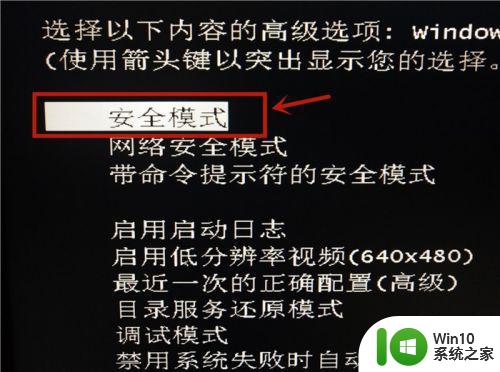
2、然后在电脑桌面左下角点击【开始菜单】。

3、之后在来到的界面,点击【控制面板】。
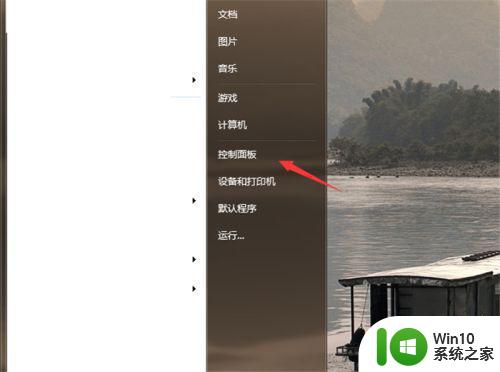
4、然后在控制面板中,点击【卸载程序】。
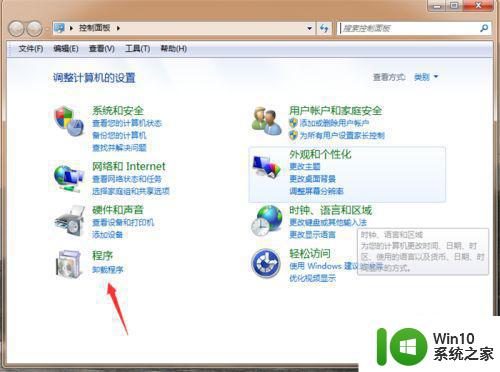
5、然后我们将上次能进入到电脑至现在最近安装的软件和程序卸载掉。
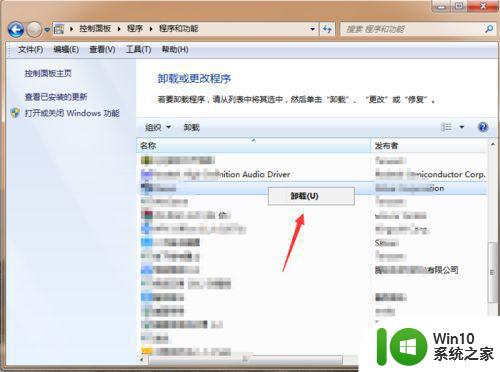
6、然后我们再鼠标右键点击【计算机】,在弹出来的选项点击【管理】。
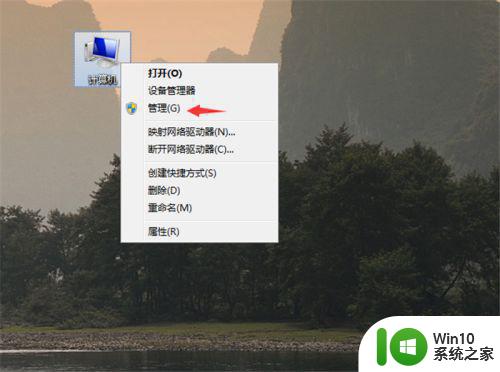
7、然后在进入的界面,点击左侧的【设备管理器】,然后在右侧点击最近安装或者更新的驱动设备。
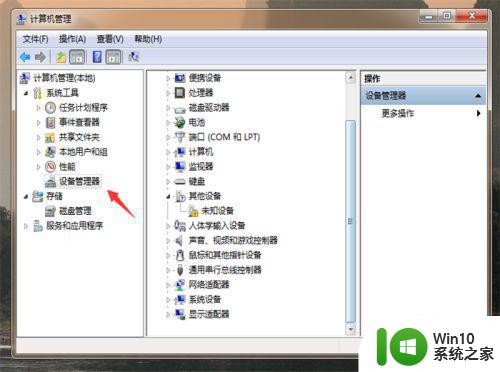
8、之后我们将这些驱动先卸载掉,可以再去重新安装一个靠谱的驱动。
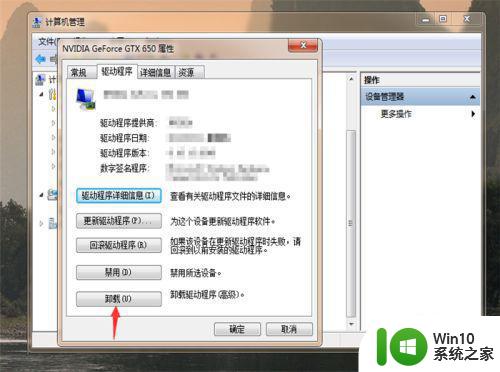
9、最后我们重启电脑,因为将之前影响系统的程序卸载掉了,所以就能正常进入到电脑桌面。
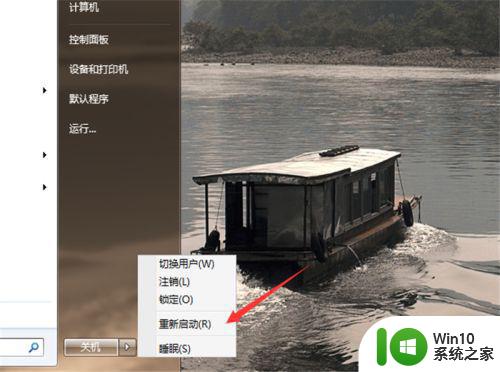
以上便是电脑欢迎界面卡住的解决方法,如果你遇到这种情况,可以尝试按照本文提供的方法来解决,希望这篇文章能对你有所帮助。
电脑欢迎界面卡住怎么办 怎样解决电脑在欢迎界面无法登录系统的问题相关教程
- 电脑一直欢迎进不去桌面 电脑开机一直在欢迎界面不动怎么办
- 电脑连接wifi跳不出登录界面的解决方法 电脑连接wifi登录界面无法跳出怎么办
- 电脑开机卡在windows界面的解决方法 电脑开机卡在windows界面无法进入系统怎么办
- 如何解决神舟电脑卡在战神界面动不了的问题 神舟电脑战神界面卡死怎么办
- 电脑开机卡在一直诊断自动修复无法进入系统如何解决 电脑开机卡在自动修复界面无法进入系统怎么办
- wps怎样取消登录界面老是闪 wps登录界面老是闪怎么办
- 惠普电脑启动Windows时一直卡在界面上怎么办 怎样解决惠普电脑一直显示正在启动Windows的问题
- xp欢迎屏幕设置方法 xp欢迎屏幕自定义设置教程
- 电脑开机页面卡住了怎么办 电脑开机界面卡在logo处不动怎么办
- 怎么到路由器的登录界面 路由器管理界面登录方法
- 卡在windows界面进不去的解决方法 windows界面卡住进不去了怎么办
- 微信电脑版无法登录怎么办 如何解决微信PC端无法登录的问题
- U盘装机提示Error 15:File Not Found怎么解决 U盘装机Error 15怎么解决
- 无线网络手机能连上电脑连不上怎么办 无线网络手机连接电脑失败怎么解决
- 酷我音乐电脑版怎么取消边听歌变缓存 酷我音乐电脑版取消边听歌功能步骤
- 设置电脑ip提示出现了一个意外怎么解决 电脑IP设置出现意外怎么办
电脑教程推荐
- 1 w8系统运行程序提示msg:xxxx.exe–无法找到入口的解决方法 w8系统无法找到入口程序解决方法
- 2 雷电模拟器游戏中心打不开一直加载中怎么解决 雷电模拟器游戏中心无法打开怎么办
- 3 如何使用disk genius调整分区大小c盘 Disk Genius如何调整C盘分区大小
- 4 清除xp系统操作记录保护隐私安全的方法 如何清除Windows XP系统中的操作记录以保护隐私安全
- 5 u盘需要提供管理员权限才能复制到文件夹怎么办 u盘复制文件夹需要管理员权限
- 6 华硕P8H61-M PLUS主板bios设置u盘启动的步骤图解 华硕P8H61-M PLUS主板bios设置u盘启动方法步骤图解
- 7 无法打开这个应用请与你的系统管理员联系怎么办 应用打不开怎么处理
- 8 华擎主板设置bios的方法 华擎主板bios设置教程
- 9 笔记本无法正常启动您的电脑oxc0000001修复方法 笔记本电脑启动错误oxc0000001解决方法
- 10 U盘盘符不显示时打开U盘的技巧 U盘插入电脑后没反应怎么办
win10系统推荐
- 1 萝卜家园ghost win10 32位安装稳定版下载v2023.12
- 2 电脑公司ghost win10 64位专业免激活版v2023.12
- 3 番茄家园ghost win10 32位旗舰破解版v2023.12
- 4 索尼笔记本ghost win10 64位原版正式版v2023.12
- 5 系统之家ghost win10 64位u盘家庭版v2023.12
- 6 电脑公司ghost win10 64位官方破解版v2023.12
- 7 系统之家windows10 64位原版安装版v2023.12
- 8 深度技术ghost win10 64位极速稳定版v2023.12
- 9 雨林木风ghost win10 64位专业旗舰版v2023.12
- 10 电脑公司ghost win10 32位正式装机版v2023.12